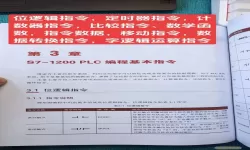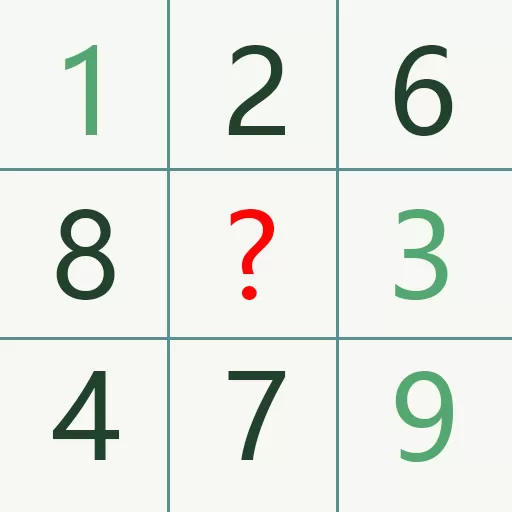win10系统耳机插上没声音怎么办(windows10耳机插上没有声音)
2025-01-18 11:56:29 小编:飞松 我要评论
在使用Windows 10系统的过程中,用户经常会遇到耳机插上后没有声音的问题。这种情况不仅影响了使用体验,还可能影响工作和学习。因此,解决这个问题至关重要。本文将为大家提供一些可能的解决方案,希望能帮助到您。
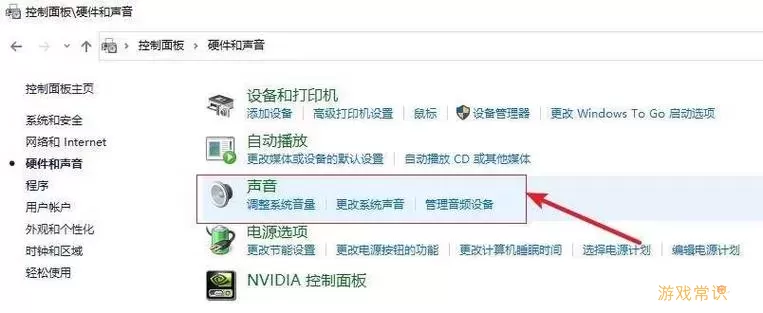
首先,确认耳机本身是否正常工作。可以将耳机插入其他设备,查看是否能够正常发声。这一步非常重要,因为如果耳机损坏或者插头接触不良,自然不会有声音。如果在其他设备上也没有声音,那么很可能是耳机的问题,需要更换新的耳机。
如果耳机没有问题,接下来我们需要检查Windows 10的音频设置。右击任务栏右下角的音量图标,选择“声音设置”。在声音设置窗口中,确保输出设备选择的是您的耳机。如果没有看到您的耳机,请尝试拔掉插头再插入一次,有时插头接触不良也会导致耳机未被识别。
在“声音设置”中,您还可以检查音量滑块是否被调整到合适的位置。有时候用户无意中将音量调至最低,导致耳机插入后没有声音。确保音量设置正常,并且没有静音。
如果输出设备正确,并且音量设置正常,但依然没有声音,那么可以尝试更新音频驱动程序。在Windows 10中,右击“这台电脑”,选择“管理”,然后在左侧选择“设备管理器”。找到“声音、视频和游戏控制器”,右击您的音频设备,选择“更新驱动程序”。可以选择自动搜索更新的驱动程序。更新完成后,重新启动计算机,检查耳机是否恢复正常。
在更新驱动程序之后,如果问题依然存在,不妨尝试卸载音频驱动。在“设备管理器”中,右击音频设备,选择“卸载设备”。卸载后重新启动计算机,Windows 会自动重新安装音频驱动,有时这样能解决音频不工作的故障。
另外,一些用户报告说音频服务未启动也可能导致耳机无法发声。可以按下Win + R键,输入“services.msc”并按回车。在服务列表中,找到“Windows Audio”服务,确保其状态为“正在运行”。如果未运行,右键点击该服务,选择“启动”。
除了以上方法,您还可以尝试调整音频增强设置。在“声音”设置中,选择您的耳机,点击“属性”,切换到“增强”选项卡,确保“禁用所有增强”被选中。某些情况下,音频增强功能可能干扰正常的音频输出。
最后,如果以上所有方法都未能解决问题,您可以考虑还原系统设置或者进行Windows 10的重置。在进行重置前,请记得备份重要文件和数据,以免造成数据丢失。若情况仍然未改善,建议联系专业的技术支持人员,以获取更进一步的帮助。
总之,Windows 10耳机插上没有声音的情况是可以通过多种方法解决的。从检查耳机的正常性,到调整系统设置,相信您很快就能找到解决问题的方法。希望这篇文章能帮助到您,恢复耳机的正常声效,让您的电脑使用体验更加美好。
win10系统耳机插上没声音怎么办(wi[共1款]
-
 豌豆大作战破解版70.49MB战略塔防
豌豆大作战破解版70.49MB战略塔防 -
 铁甲威虫骑刃王游戏手机版6.72MB角色扮演
铁甲威虫骑刃王游戏手机版6.72MB角色扮演 -
 PUBG国际服3.1版551.44MB飞行射击
PUBG国际服3.1版551.44MB飞行射击 -
 mesugakis游戏荧手机版223.13MB益智休闲
mesugakis游戏荧手机版223.13MB益智休闲 -
 罪恶集中营中文版14.5MB角色扮演
罪恶集中营中文版14.5MB角色扮演 -
 幸福宅女养成方法汉化正式版221.42M角色扮演
幸福宅女养成方法汉化正式版221.42M角色扮演
-
 指尖捕鱼官方下载815.7M | 棋牌娱乐2025-01-18
指尖捕鱼官方下载815.7M | 棋牌娱乐2025-01-18 -
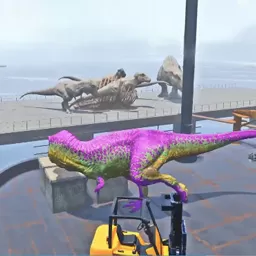 恐龙岛大猎杀官方下载81.2KB | 冒险游戏2025-01-18
恐龙岛大猎杀官方下载81.2KB | 冒险游戏2025-01-18 -
 城市建设者安卓版安装106.29KB | 策略经营2025-01-18
城市建设者安卓版安装106.29KB | 策略经营2025-01-18 -
 恐怖午夜老奶奶官方正版150.96KB | 冒险游戏2025-01-18
恐怖午夜老奶奶官方正版150.96KB | 冒险游戏2025-01-18 -
 龙都三缺一安卓版最新131.29KB | 棋牌娱乐2025-01-18
龙都三缺一安卓版最新131.29KB | 棋牌娱乐2025-01-18 -
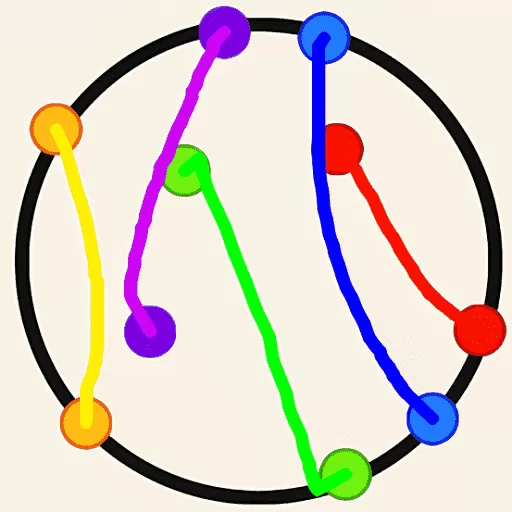 画线小姐姐最新手机版124.73KB | 益智休闲2025-01-18
画线小姐姐最新手机版124.73KB | 益智休闲2025-01-18